word中红色方框怎么添加的方法
1、在桌面上找到word文件,并点击打开。

2、点击上方的插入选项。
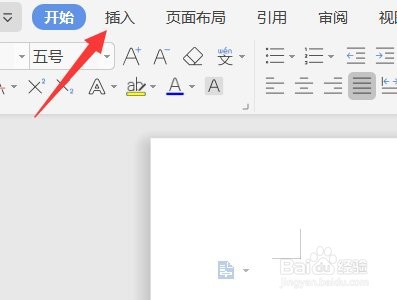
3、在打开的插入界面中找到形状选项,并点击打开。
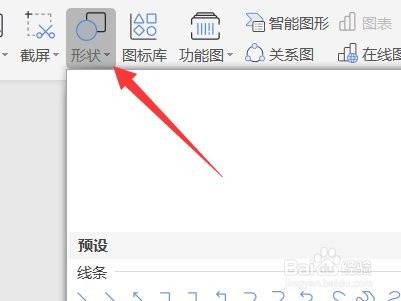
4、之后选中矩形。
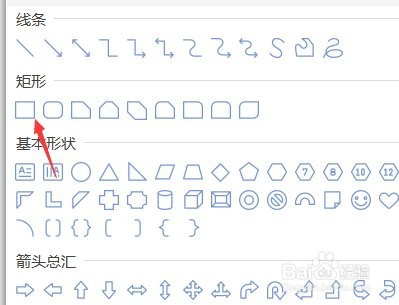
5、画出想要的方框后,点击右侧的线条图标。
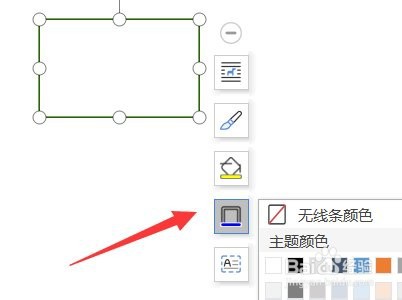
6、之后将颜色选择为红色。
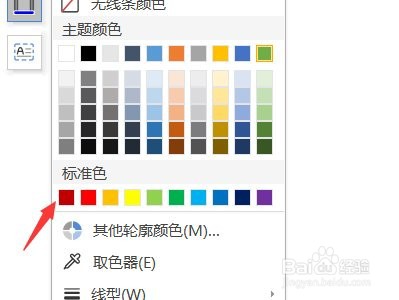
7、之后即可成功画出红色方框。
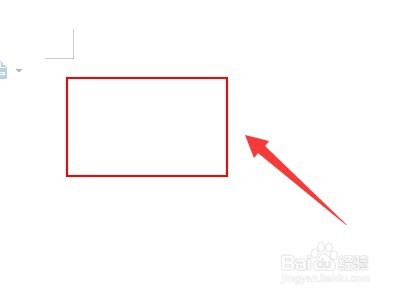
声明:本网站引用、摘录或转载内容仅供网站访问者交流或参考,不代表本站立场,如存在版权或非法内容,请联系站长删除,联系邮箱:site.kefu@qq.com。
阅读量:44
阅读量:154
阅读量:72
阅读量:105
阅读量:162